Подключение вашей гарнитуры PlayStation VR2 к игровому ПК и доступ к обширной библиотеке SteamVR до недавнего времени было удивительно сложным. Адаптер Sony за 60 долларов, выпущенный прошлой осенью, наконец -то зажигает этот пробел, позволяя владельцам PS VR2 наслаждаться играми в PC VR - предоставление вашего ПК соответствует минимальным спецификациям. Тем не менее, несмотря на свой маркетинг «подключаемость», адаптер требует дополнительных шагов настройки в зависимости от конфигурации вашего ПК.
Подключение вашего PS VR2 к компьютеру с помощью адаптера
Перед началом убедитесь, что у вас есть все необходимое. Адаптер обеспечивает совместимость с большинством игр SteamVR, но вам понадобится: достаточное количество подключения Bluetooth 4.0, кабель DisplayPort 1.4, бесплатная выпускная точка AC, приложения PlayStation VR2 и SteamVR (установленные на Steam) и два порта USB-C и кабели для контроллеров Sense Controllers (или дополнительная зарядная станция SONY).
Что вам понадобится

Во -первых, подтвердите совместимость вашего ПК, используя официальную страницу подготовки адаптера PS VR2 от PS VR2. Предполагая совместимость, собирайте эти предметы:
- PlayStation VR2 Гарнитура
- PlayStation VR2 PC Adapter (адаптер переменного тока и кабель USB 3.0 Type-A включен)
- Кабель DisplayPort 1.4 (продается отдельно)
- Бесплатный порт USB 3.0 Type-A на вашем компьютере (Примечание: Sony консультируется с расширением кабелей или внешних концентраторов, хотя концентратор с питанием может работать.)
- Возможность Bluetooth 4.0 (встроенная или через внешний адаптер)
- Steam и SteamVR установлены на вашем компьютере
- Приложение PlayStation VR2, установленное в Steam
Пошаговые инструкции по соединению
Как только вы все собрали, следуйте этим шагам:
Установите программное обеспечение: загрузите и установите клиент Steam Windows , приложение SteamVR и приложение PlayStation VR2 .
Пары контроллеров: включите Bluetooth вашего ПК. На каждом контроллере смысла удерживайте PlayStation и создайте кнопки, пока свет не моргнет. Соедините их с вашим ПК через опцию «Добавить устройство» в настройках Bluetooth. При использовании внешнего адаптера Bluetooth вместе со встроенным, отключите встроенный адаптер в диспетчере устройств.
Подключите адаптер: подключите адаптер PS VR2 к порту USB 3.0 Type-A. Подключите его к слоту DisplayPort 1.4 от GPU, используя предоставленный кабель. Подключите адаптер питания переменного тока и подключите его к розетке. Индикатор адаптера станет твердым красным. Подключите гарнитуру PS VR2 к порту USB-C адаптера.
(Необязательно) Отключить графические графические процессоры с аппаратным ускорением: для новых графических процессоров (например, NVIDIA RTX 40-й серии) отключение этой настройки может улучшить стабильность. Перейдите к настройкам> System> Display> Graphics, нажмите «Настройки графики по умолчанию» и выключите «Планирование графических процессоров с аппаратным обеспечением». Перезагрузите свой компьютер.
Приложения запуска и настройка: питание на гарнитуре PS VR2. Запустите SteamVR и установите его в качестве времени выполнения OpenXR по умолчанию. Откройте приложение PlayStation VR2 для обновления прошивки контроллера и заполните установку гарнитуры (область игры, IPD, расстояние дисплея и т. Д.).
Наслаждаться! После завершения настройки вы можете играть в игры SteamVR.
Соединение без адаптера?
В настоящее время подключение PS VR2 к ПК без адаптера ненадежно. Хотя некоторые отчеты предполагают, что определенные графические процессоры эпохи 2018 года с Virtuallink могут позволить прямое соединение (с установленным приложением PlayStation VR2), это не является постоянным надежным. Для гарантированного поддерживаемого опыта необходим адаптер.
 Дом
Дом  Навигация
Навигация






 Последние статьи
Последние статьи
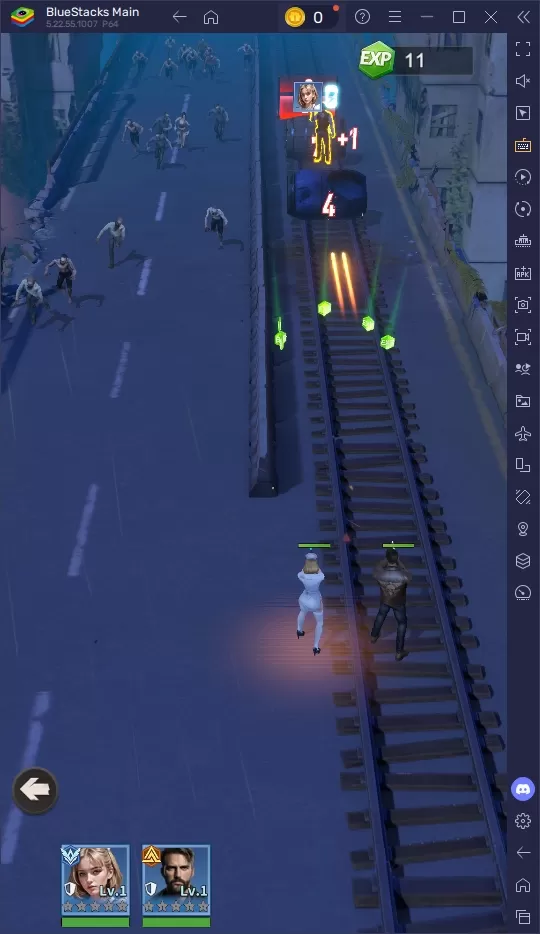
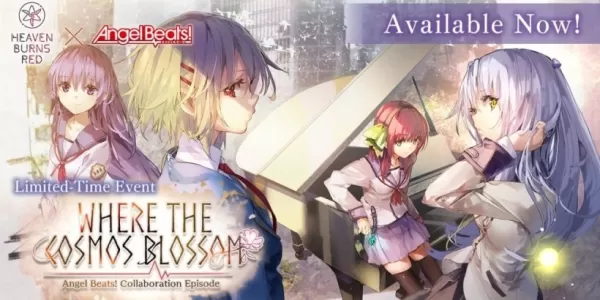








 Последние игры
Последние игры












